Scheduler GUI
개요
dhtmlxScheduler는 다양한 종류의 이벤트(이사회 회의, 비즈니스 점심, 전화 회의, 가족 모임, 영화의 밤 등)를 손쉽게 관리할 수 있도록 설계된 직관적인 이벤트 스케줄러 컴포넌트입니다.
이벤트를 생성, 수정, 삭제 및 드래그하여 손쉽게 관리할 수 있습니다.
dhtmlxScheduler로 시작하는 것은 매우 간단합니다.
스케줄러는 일, 주, 월 단위로 이벤트 일정을 지원합니다. 캘린더 왼쪽에 있는 뷰 패널에서 세 가지 보기 중 원하는 시간 모드를 선택할 수 있습니다.
캘린더 오른쪽에 있는 이전/다음 화살표를 사용하여 날짜를 이동할 수 있습니다. 'Today' 버튼을 클릭하면 현재 날짜로 돌아옵니다. 선택된 날짜 범위는 'Today' 버튼 왼쪽에 표시됩니다.
좌측 상단의 세그먼트 버튼을 통해 Day, Week, Month 보기 중에서 전환할 수 있습니다. 시간 눈금은 스케줄러의 왼쪽에 표시됩니다.
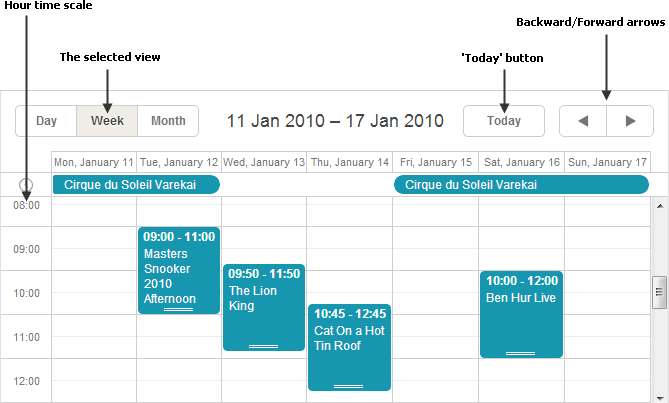
새 이벤트 생성
새 이벤트를 추가하려면 원하는 날짜 필드를 더블 클릭하세요. 그러면 "New event" 창이 열립니다.
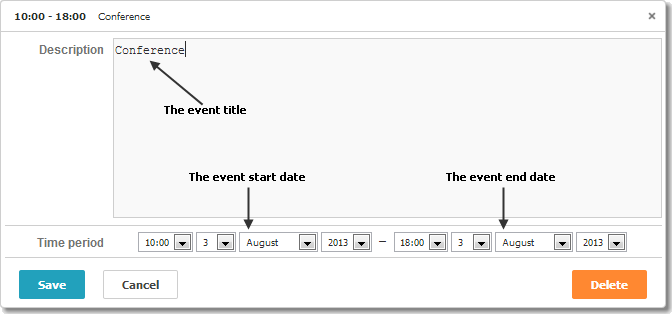
여기에서 이벤트 이름을 입력하고 시작 및 종료 시간을 지정할 수 있습니다. 이벤트를 저장하려면 창 왼쪽 하단의 Save 버튼을 클릭하세요. 저장하지 않고 취소하려면 Cancel을 클릭하세요.
또 다른 이벤트 생성 방법은 날짜 영역을 클릭한 채로 드래그하여 이벤트 기간을 선택하는 것입니다. 이 방법은 Day, Week, Month 보기에서 모두 사용할 수 있습니다.
이벤트 편집
이벤트의 세부 정보를 수정하려면 이벤트 박스를 클릭하세요. 이벤트 박스 왼쪽에 작은 툴바가 나타납니다. 이 버튼들을 사용하여 이벤트의 제목이나 세부 정보를 편집하거나 이벤트를 삭제할 수 있습니다.
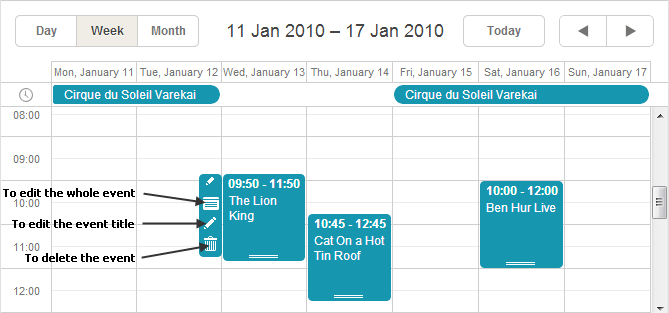
Details 버튼을 클릭하면 이벤트 정보를 보여주는 창이 열립니다. 이 창은 이벤트를 생성할 때 사용한 것과 동일한 창으로, 설명과 시간대를 업데이트할 수 있습니다. 이벤트 박스를 더블 클릭해도 이 창을 열 수 있습니다.
이벤트의 날짜와 시간을 조정하려면 Week 또는 Month 보기에서 이벤트 박스를 원하는 날짜로 드래그하세요. Day 보기에서는 이벤트 박스를 드래그하거나 크기를 조정하여 시간대를 변경할 수 있습니다.
다중일 이벤트 설정
"New event" 창에서 시작 및 종료 날짜를 설정하여 여러 날에 걸친 이벤트를 생성할 수 있습니다.
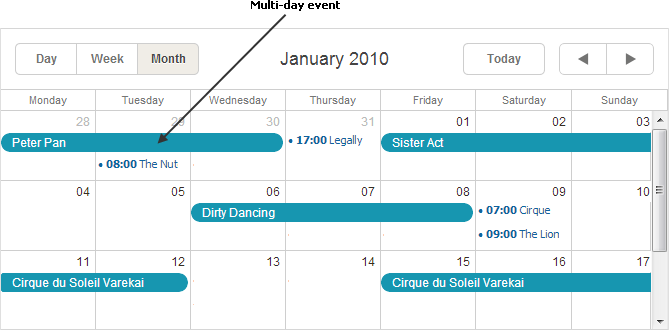
dhtmlxScheduler에서 드래그 앤 드롭
dhtmlxScheduler는 드래그 앤 드롭 기능을 지원하므로 캘린더 내에서 새 이벤트를 쉽게 생성하거나 기존 이벤트를 원하는 위치로 이동할 수 있습니다.
이벤트 삭제
이벤트를 삭제하는 방법은 두 가지가 있습니다:
- 이벤트 왼쪽 툴바에 있는 delete 버튼을 클릭합니다.
- Details 창을 열고 오른쪽 하단의 Delete 버튼을 클릭합니다.